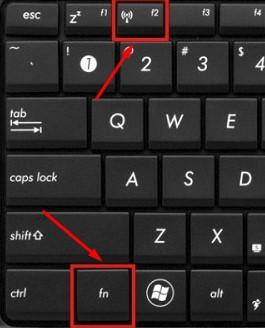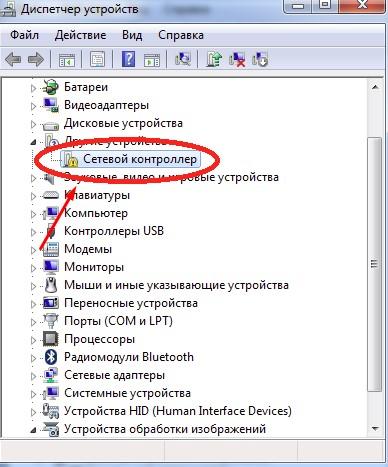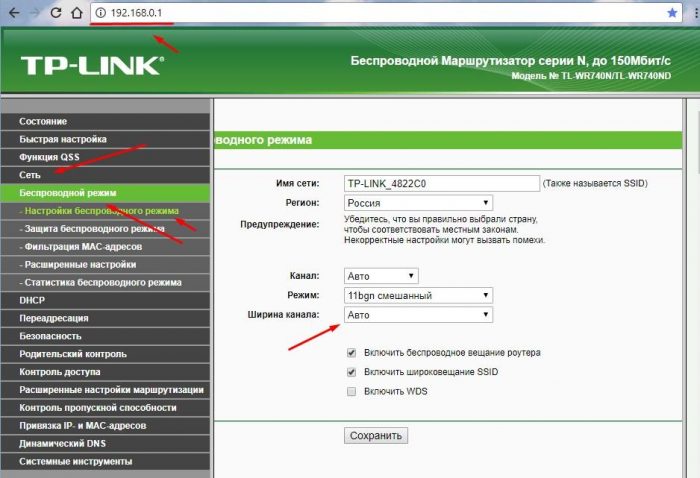Nhiều chủ sở hữu phải đối mặt với một vấn đề khi máy tính xách tay cứng đầu không nhìn thấy bộ định tuyến. Trong hầu hết các trường hợp, giải pháp không yêu cầu gọi trình hướng dẫn hoặc liên hệ với nhà cung cấp dịch vụ. Trục trặc có thể được sửa chữa bởi chính bạn, hiểu nguyên nhân ban đầu.
Trường hợp khi máy tính xách tay không thấy mạng wi-fi
Một sự cố xảy ra ngay sau khi bật máy tính xách tay. Ở góc dưới bên phải của màn hình (với các cài đặt tiêu chuẩn của môi trường bên ngoài), chủ sở hữu nhìn thấy biểu tượng Internet, với một dấu đỏ ở trên cùng hoặc bên cạnh.
Cũng có khả năng con trỏ, khi bạn di chuột qua biểu tượng, sẽ hiển thị toàn bộ sức khỏe của hệ thống, nhưng khi bạn vào menu chọn mạng, sẽ không có một mạng khả dụng nào được cung cấp. Tuy nhiên, người dùng biết rằng có Wi-Fi (có thể được xem bằng thiết bị khác).
Vấn đề là rõ ràng, nhưng bạn không nên chạy để được giúp đỡ để giải quyết nó. Chúng tôi sẽ phân tích các nguyên nhân có thể của vấn đề.
Lý do
Hãy xem xét các lý do chính:
- Nguyên nhân chính và phổ biến nhất của sự cố là sự bất cẩn tầm thường. Thông thường, người dùng vô tình tắt bộ điều hợp Wi-Fi. Điều này có thể xảy ra về mặt kỹ thuật (tắt thủ công trên máy thủ công) do sự thiếu hiểu biết (có thể do các phím trên máy tính xách tay hoặc bằng cách nhấn nút trên bảng điều khiển hệ thống) hoặc phần cứng - bằng cách cài đặt phần mềm mới hoặc cập nhật phần mềm cũ.
- Máy tính xách tay không kết nối với bộ định tuyến do trình điều khiển bị trục trặc. Phiên bản chương trình không chính xác cho card mạng có thể ảnh hưởng tốt đến quy trình kết nối và đặt tất cả các mạng ở chế độ ẩn.
- Vấn đề khó hiểu nhất là phạm vi kết nối mạng trên máy tính xách tay nhỏ hơn khoảng cách đến bộ chuyển đổi.
Biện pháp khắc phục
Trước hết, đảm bảo rằng tất cả các nút và bộ điều hợp trên thiết bị đều ở chế độ hoạt động. Để làm điều này, nên bật / tắt. Bạn có thể thực hiện quy trình bằng nút hệ thống Fn và nút có biểu tượng Wi-Fi.
Cần kiểm tra hoạt động phần mềm của card mạng và trình điều khiển được cài đặt cho nó. Thuật toán hành động:
- Nhấp vào trên máy tính của tôi.
- Tìm mục phụ Trình quản lý thiết bị của điểm số trong thẻ này.
- Nếu có sự cố trong trình điều khiển và thẻ, một hình tam giác màu vàng sẽ xuất hiện gần biểu tượng của bộ điều khiển.
Sự hiện diện của biểu tượng này là lý do thiết bị di động không thể kết nối với bộ định tuyến, ngay cả khi thiết bị đang hoạt động và cách xa một mét.
Giải quyết vấn đề khá đơn giản. Bạn có thể tải xuống ứng dụng điều khiển trình điều khiển, ứng dụng này sẽ tự động tìm trình điều khiển bị lỗi, xóa nó và truy cập trang web của nhà sản xuất và chọn phiên bản phù hợp.
Dành cho chủ sở hữu Windows 7! Trong hầu hết các trường hợp, mọi thứ đều được giải quyết với sự trợ giúp của Khắc phục sự cố mạng Network. Để thực hiện việc này, nhấp chuột phải vào mục Hồi chẩn chẩn đoán trên chữ thập đỏ.
Trường hợp khi máy tính xách tay không thấy một mạng cụ thể
Một vấn đề về bản chất này làm choáng váng hầu hết người dùng: Làm sao vậy? Anh ấy không thấy mạng của tôi, nhưng nhìn thấy người hàng xóm? Đừng nghĩ ngay rằng bộ định tuyến đã bị hỏng. Đầu tiên bạn cần tìm ra nguyên nhân và đưa ra chẩn đoán.
Lý do có thể
Tin tốt là chỉ có một lý do cho sự thất bại như vậy, tin xấu không phải là lỗi phần cứng, mà là do kỹ thuật.
Mạng không dây được thiết lập vững chắc trong cuộc sống của chúng ta, nhờ nhiều lợi thế và quyền tự chủ.Nhưng chỉ cần cùng một glut là vấn đề chính. Ở các thành phố hiện đại, một tín hiệu thu có khoảng 10 bộ định tuyến phân phối Internet. Khi tạo một điểm truy cập mới, bạn cần tìm một tần số mới để phân phối, trong khi trên máy tính xách tay, mạng ở chế độ tự động.
Khi máy tính xách tay bật, nó không thể tìm thấy tín hiệu Wi-Fi, vì nó chuyển sang một phạm vi kết nối khác.
Giải quyết vấn đề
Giải pháp yêu cầu thay đổi chiều rộng. Nhập địa chỉ thiết bị trong dòng trình duyệt. Nó nằm trên hộp từ bộ định tuyến. Nếu nó không có ở đó, thì rất có thể nó là tiêu chuẩn - 192.168.0.1.
Sau khi vào menu bộ định tuyến, hãy vào Chế độ không dây của chế độ mạng. Sau đó, một cửa sổ bật lên sẽ mở ra với các cài đặt bổ sung, bạn nên chọn Kênh Kênh Chiều rộng. Chức năng tìm kiếm tự động phải được thay thế bằng bất kỳ khác.
Sau đó, bộ định tuyến cần được khởi động lại, nếu sự cố tái diễn - tiếp tục thay đổi độ rộng sang chiều rộng khác.
Bạn cũng có thể thay đổi kết nối trong Trung tâm điều khiển mạng mạng. Mở menu Thuộc tính bộ điều hợp và hướng dẫn nâng cấp và thay đổi giá trị tần số cập nhật kênh ở mức tối thiểu có thể. Điều này cho phép bạn giảm khoảng thời gian quét của các mạng.
Windows 10 Nuances
Khi làm việc với Windows 10, có 2 sắc thái chính:
- Khi thay đổi độ rộng kênh (như được mô tả trong đoạn trước), bạn cần thay đổi tên mạng (SSID) và Vùng Vùng.
- Vấn đề lớn nhất với số 10 là tài xế. Nó hoạt động cực kỳ không ổn định, vì nó cần được kiểm tra và cập nhật liên tục.